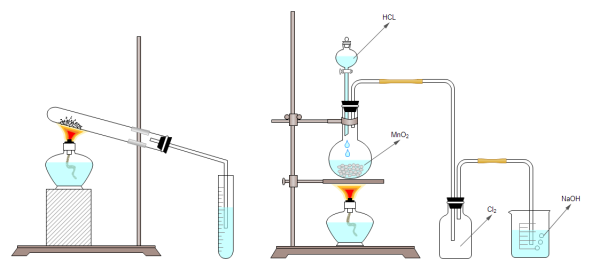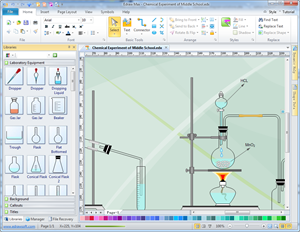Wie man Diagramme für Laborgeräte zeichnet
Häufige Verwendungszwecke von Diagrammen für Laborgeräte
Diagramme für Laborgeräte sind vor allem im Bildungsbereich sehr nützlich. Sie können für Lehrer und Schüler von großem Nutzen sein und den Unterricht lebendiger gestalten. Lehrkräfte können Diagramme zur Laborausstattung verwenden, um Vorlesungen reibungslos zu planen und durchzuführen.
Studenten können diese Art von Diagrammen verwenden, um Wissen zu analysieren, zusammenzufassen und sich auf leicht verständliche Weise einzuprägen.
Laborleiter können einige visuelle Hilfsmittel zur Einführung von Sicherheitsanweisungen im Labor verwenden.
Mit visualisierten Diagrammen für Laborexperimente können Wissenschaftler ihre Studien besser durchführen.
Eltern können mit Hilfe von visuellen Diagrammen, die mit Edraw - einem umfassenden Diagrammpaket mit einfachen Lösungen für wissenschaftliche Diagramme - erstellt wurden, auch ein kleines Quiz über Kinder durchführen.
Diagramm für Laborgeräte in Easy Software erstellen
Um Zeit und Energie zu sparen, ist das Zeichnen von Diagrammen mit Hilfe von Software sicherlich eine viel bessere Option als das Zeichnen von Hand. Die wissenschaftlichen Diagrammlösungen von Edraw sind auf eine einfache und schnelle Erstellung von Diagrammen ausgerichtet und zeichnen sich durch qualitativ hochwertige Formen, professionell gestaltete Vorlagen und fortschrittliche Funktionen aus. Werfen Sie einen Blick auf seine intuitive Oberfläche. Hier erfahren Sie mehr über die Software für Laborgeräte. ScienceDraw herunterladen
EdrawMax: Die intelligente Wahl für die Erstellung von Diagrammen
-
Automatisierte Diagramme mit KI-Unterstützung
- Über 210 Arten von Diagrammen mühelos erstellen
- Verschiedene Vorlagen & Symbole um Ihre Bedürfnisse
- Drag & Drop-Schnittstelle und einfach zu bedienen
- Jedes Detail mit intelligenten und dynamischen Toolkits anpassen
- Kompatibel mit einer Vielzahl von Dateiformaten, wie MS-Office, Visio, PDF, usw
- Diagramme exportieren, drucken und teilen
Konstruieren Sie Labordiagramme mit vordefinierten Formen
Das Programm enthält eine Reihe von vordefinierten Formen für Laborgeräte, die es Anwendern mit unterschiedlichen Fähigkeiten ermöglichen, Diagramme für Laborgeräte zu erstellen. Diese Symbole sind hochgradig skalierbar, leicht editierbar und farblich veränderbar. Falls erforderlich, können Sie sie auch trennen, um neue Formulare zu erstellen. Sehen Sie anhand von Screenshots, wie Sie die Formen der Laborausrüstung verwenden.
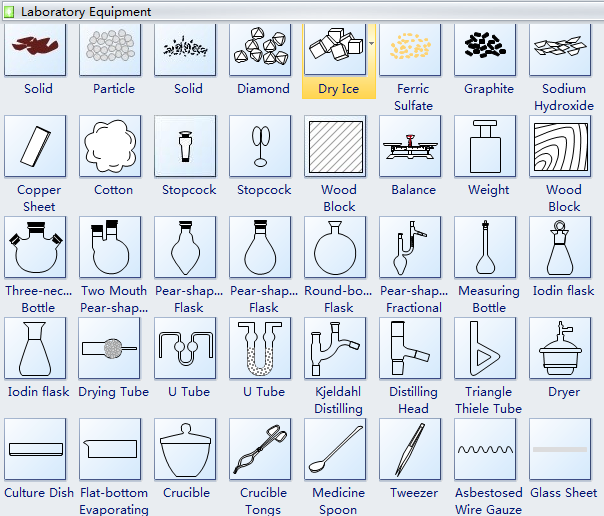
Erstellen Sie visuelle Laborgerätediagramme in 4 einfachen Schritten
1. Öffnen Sie die Schablone für Laborformen. Starten Sie Edraw. -> Wählen Sie im Fensterbereich "Verfügbare Vorlagen" die Option "Wissenschaft". -> Bewegen Sie den Mauszeiger nach rechts und doppelklicken Sie auf das Symbol "Laborausrüstung".
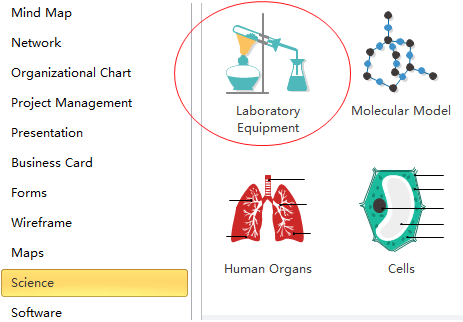
2. Gestalten Sie das Diagramm mit vordefinierten Formen. Ziehen Sie geeignete Formen auf die Zeichenfläche und legen Sie sie dort ab. -> Ändern Sie die Größe, indem Sie an den grünen quadratischen Griffen ziehen. -> Um Formen neu zu färben, klicken Sie auf Füllen und wählen Sie eine andere Farbe aus dem Dropdown-Menü. -> Einige Formen sind mit Verbindungspunkten versehen. Falls nicht, gehen Sie zur Registerkarte Symbole und aktivieren Sie das Connection Point Tool, um Verbindungspunkte hinzuzufügen. -> Formen verbinden.
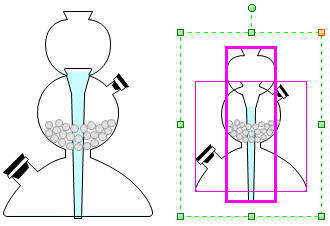
|
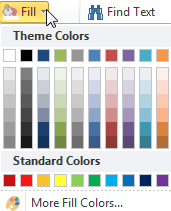
|
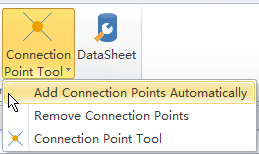
|
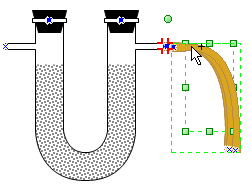
|
3. Beschriften Sie das Diagramm. Doppelklicken Sie auf die Verbindung, um Text einzugeben. Sie können auch Textfelder zu Formen hinzufügen. Wählen Sie die Form aus. -> Klicken Sie auf der Registerkarte Symbole auf das Text Tool. -> Klicken Sie auf Text mit Kontrollpunkt hinzufügen oder Text oberhalb der Form hinzufügen. -> Doppelklicken Sie auf die Zielform. -> Geben Sie den Text ein.
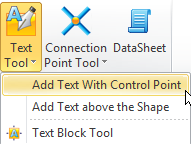
4. Polieren und speichern Sie das Diagramm. Wählen Sie im Home Menü ein Design, das am besten zu Ihrem Diagramm passt. -> Speichern Sie das Diagramm oder exportieren Sie es in ein anderes Format.
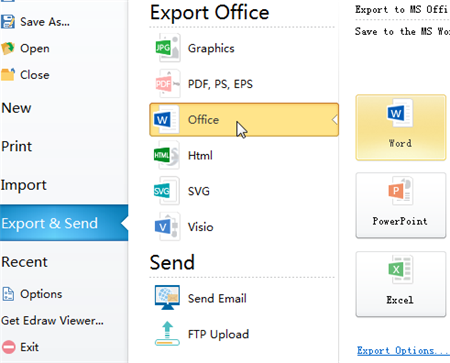
Labordiagramm aus Vorlage erstellen
Hier ist eine gut gestaltete Diagrammvorlage für ein Experiment. Sie können damit so schnell wie möglich loslegen.